Často je nutné samostatně vytvořit, řekněme, cenovku obsahující kromě textu také čárový kód. K tomu není zapotřebí žádný další hardware. Běžný počítač a tiskárna jsou dost.
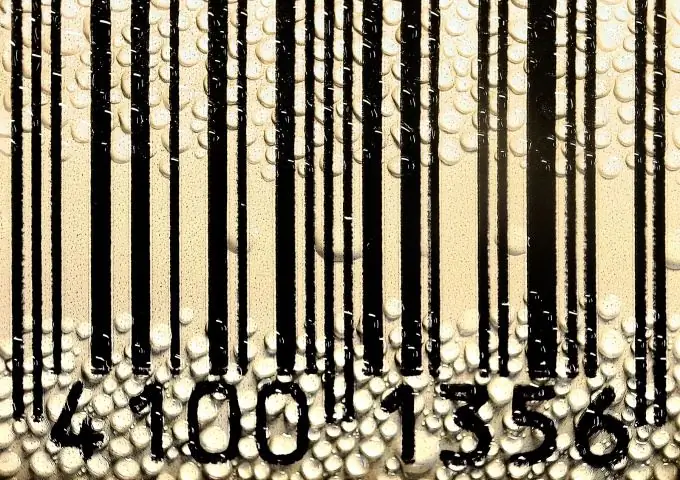
Instrukce
Krok 1
Přejděte na následující odkaz
Krok 2
Z rozevíracího seznamu vyberte typ čárového kódu. Pokud nevíte, o jaký typ by se mělo jednat, řiďte se následujícími úvahami. Pokud potřebujete, aby to rozpoznala velká většina čtenářů, zvolte standard EAN-8 nebo EAN-13. Chcete-li vygenerovat dvourozměrný kód, který je k dispozici většině zamýšlených čtenářů, stejně jako programy pro mobilní telefony, použijte standard QR Code.
Krok 3
Podle možností zvoleného kódu zadejte buď pevnou kombinaci písmen nebo číslic, nebo libovolný text. Lze v něm použít pouze latinku. Pokud potřebujete QR kód s textem cyrilice, použijte jinou online službu: https://www.qrcoder.ru/. Nevkládejte do 2D kódu příliš dlouhý text, jinak se ukáže, že je velký, ale obsahuje malé detaily. Je nepohodlné ji číst
Krok 4
Pokud máte telefon s fotoaparátem a programem pro dekódování čárových kódů a váš monitor je LCD, zkontrolujte pomocí telefonu, zda byl v této fázi kód vygenerován správně. Pokud máte k dispozici skener čárových kódů, budete si jej moci přečíst až po vytištění.
Krok 5
Uložte grafický soubor s hotovým čárovým kódem. Pokud používáte první ze služeb, vyberte jeden z odkazů odpovídajících požadovanému formátu souboru.
Krok 6
Vložte grafický soubor do dokumentu pomocí možností textového nebo grafického editoru, který tento dokument upravuje. V případě potřeby jej odpovídajícím způsobem změňte. Udělejte to tak, aby se v obraze neobjevilo žádné rozmazání.
Krok 7
Vytiskněte dokument spolu s kódem. Zkontrolujte čtečkou a telefonem, jak jasně je čárový kód čitelný z výtisku oběma způsoby.






